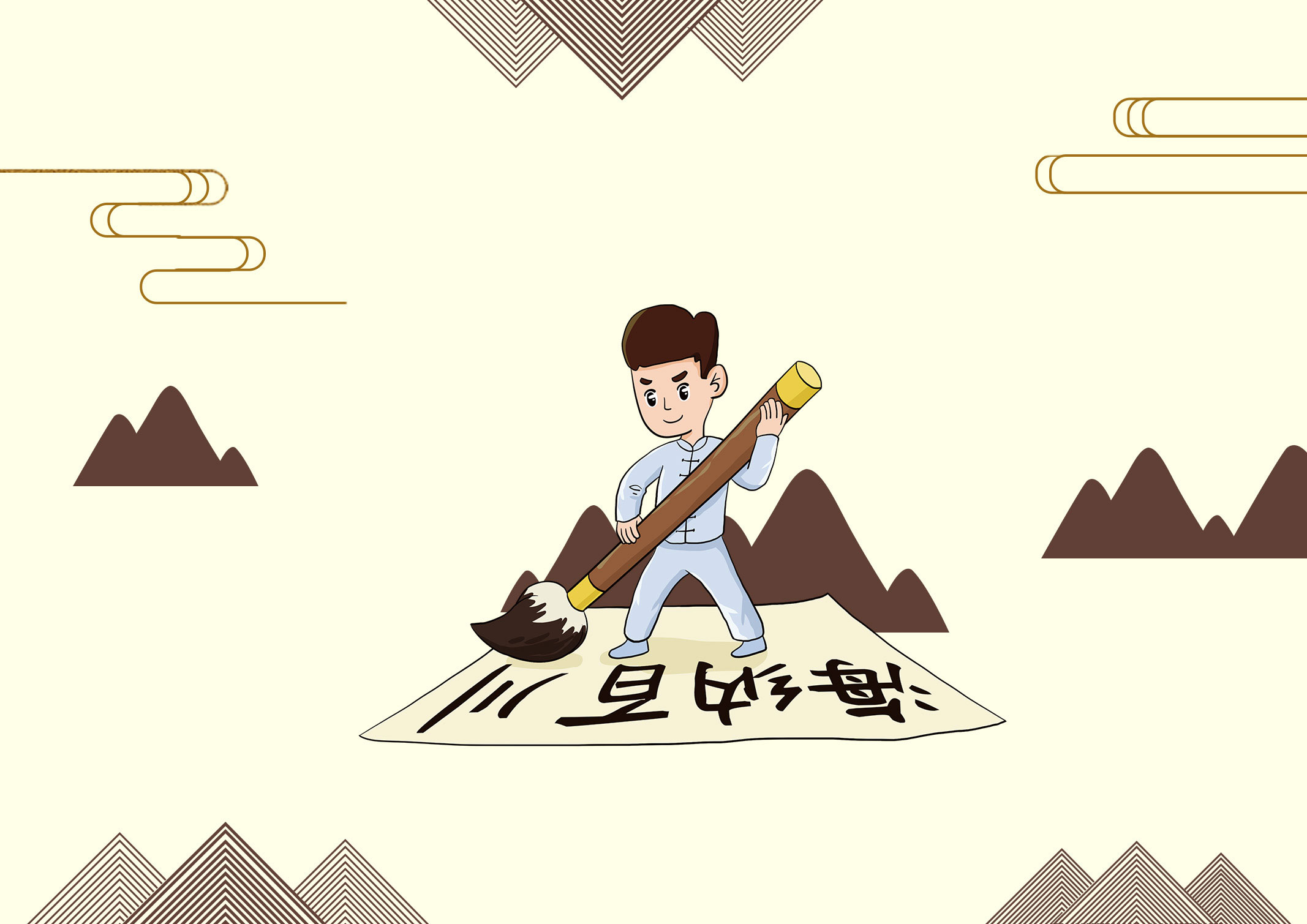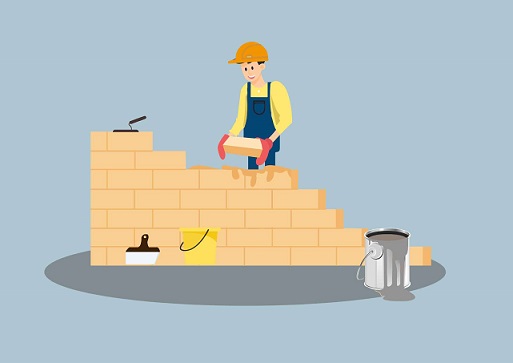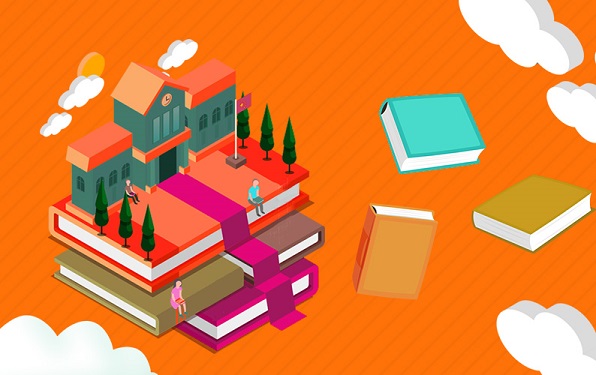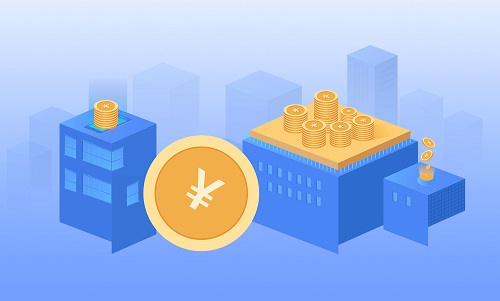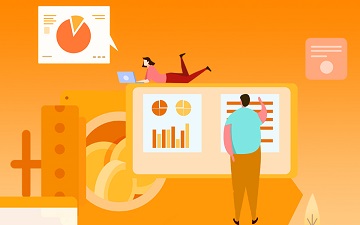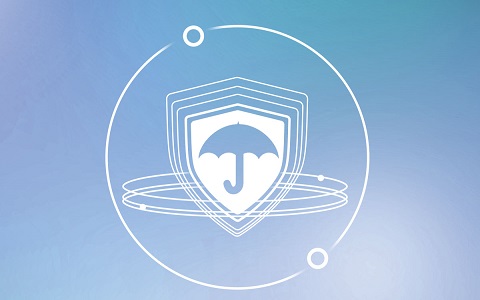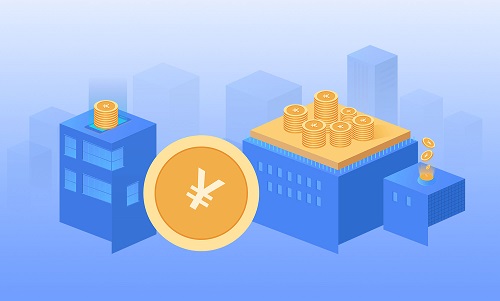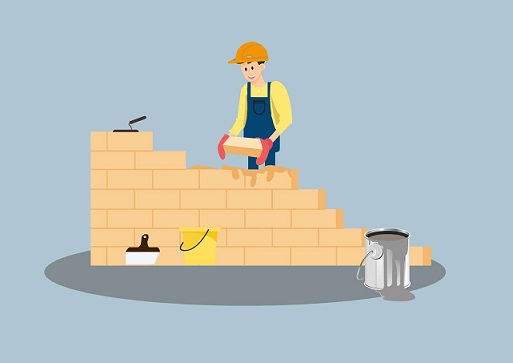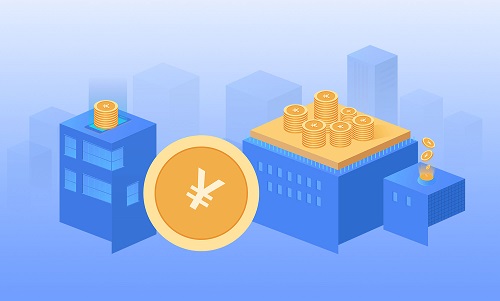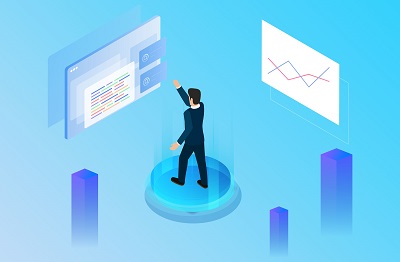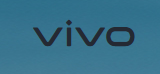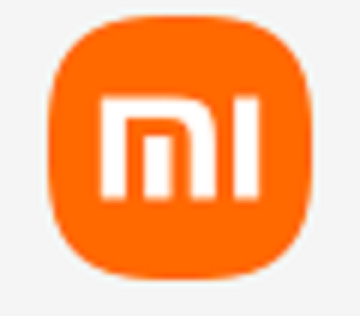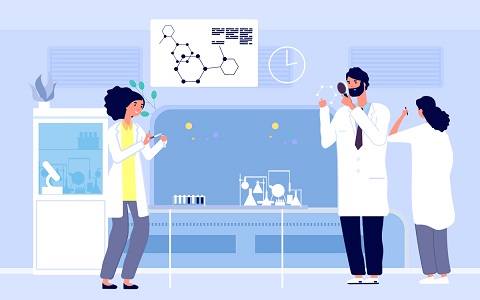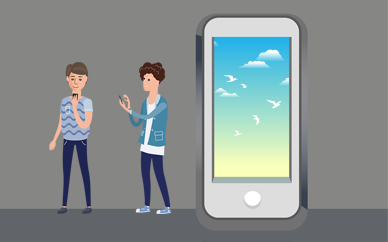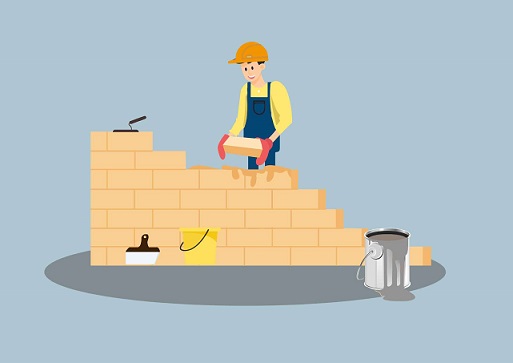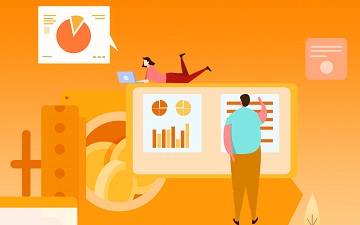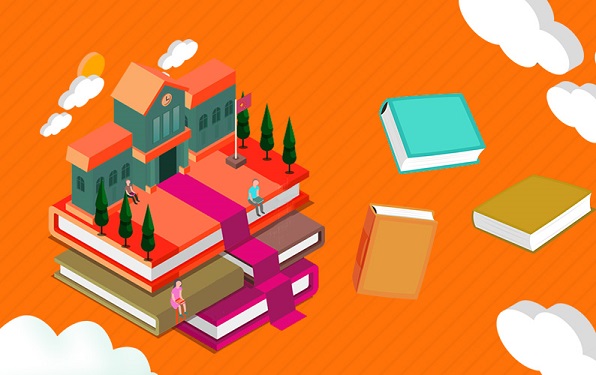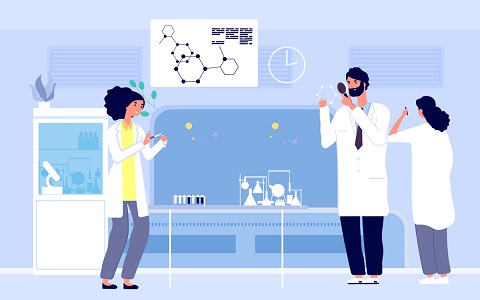win10打开文件夹乱码怎么解决?
1、如果是Word文档,要采用正确的打开方式。比如:我要打开此文档,鼠标右键点击文档,弹出诸多选择,鼠标移到“打开方式”,点击图中红框标注。
2、在推荐的方式中选择“Office Word”,在始终选择此程序前面打上勾,点击“确定”。
3、如果是文本,鼠标双击打开“计算机”,打开在计算机“组织”处的“文件夹和搜索选项”。
4、打开后,在高级设置处把“隐藏已知文件扩展名”的勾去掉,然后应用,确定。
5、如果还是乱码,我们要对计算机进行一些设置。打开“控制面板”,点击“系统和安全”字样。
6、找到“区域和语言”,在下方的一些设置用鼠标单击图中标注的字样,更改时间日期或数字格式。
7、打开页面,点击上方“管理”,然后点击“更改系统区域设置”。
8、在区域设置的选择框中,我们先把区域更换为“英国”,保存后重启电脑。
9、重启后我们再次打开区域设置,重新把区域换成中文(简体。中国),保存设置,重启动计算机,文本文档打开后文字就都成功生效了。

win10系统记事本乱码怎么解决?
解决方法一:
如果说原先是word文档格式,保存的是txt格式,那么就有可能造成乱码,需要将其修改回原来的文档格式。
解决方法二:
如果保存的txt文档是Unicode、UTF-8、Unicode big endian类型,而我们默认打开的是ANSI类型,也会使文档出现乱码。我们可以将txt文件“另存为”,在另存为选择编码的时候换成Unicode或者其他编码试试能不能解决记事本乱码的现象。
解决方法三:
如果电脑字体库不够充分,也会导致记事本里面的字体系统不能识别,从而出现乱码。可以尝试在网上下载windows宋体、楷体等字体,再来重新打开txt文档查看是否正常。